罗技鼠标驱动下载教程:让你的鼠标性能更强大
随着科技的不断发展,越来越多的应用软件在日常生活和工作中扮演着重要角色。作为一个热衷于使用高效应用软件的用户,大家对外设的需求也越来越高,其中鼠标作为日常办公和娱乐中不可或缺的一部分,其性能表现直接影响到我们的使用体验。而要充分发挥罗技鼠标的各种功能和潜力,下载安装罗技鼠标驱动是非常重要的一步。
本文将为大家提供一个简单明了的罗技鼠标驱动下载教程,帮助用户快速安装驱动并提升鼠标的使用体验,同时分享一些驱动的特色功能,让你的鼠标使用更上一层楼。
一、什么是罗技鼠标驱动?
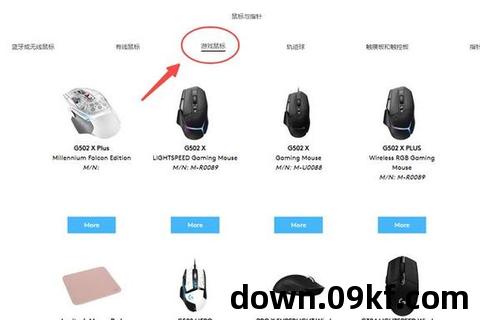
罗技鼠标驱动程序是一个软件工具,帮助用户配置和优化罗技鼠标的性能。它支持各种罗技鼠标型号,提供更多自定义设置、宏功能、敏感度调整、指针控制等功能。通过下载并安装罗技鼠标驱动,用户可以将鼠标的使用体验提升到新的高度。特别是对于游戏玩家或者设计师等需要高度精确控制的人群,驱动软件的作用尤为重要。
二、如何下载并安装罗技鼠标驱动

下载罗技鼠标驱动其实并不复杂,下面是详细的罗技鼠标驱动下载教程,帮助你顺利完成驱动程序的下载和安装。
第一步:访问官方网站打开你的浏览器,访问罗技的官方网站。官方站点地址是:https://www.logitech.com 。在该网站上,你可以找到罗技提供的所有产品信息和驱动程序。
第二步:选择你的鼠标型号在罗技官网首页,找到并点击“支持”栏目,进入“下载与帮助”页面。你会看到一个搜索框,在这里输入你的鼠标型号,或者通过浏览产品类别找到你的设备。罗技鼠标型号种类繁多,确保你选择了与你手中的鼠标型号相对应的驱动程序。
第三步:下载驱动程序选择好鼠标型号后,官网将会显示相应的驱动下载链接。根据你电脑的操作系统(如Windows、macOS等),选择合适的驱动程序版本进行下载。
第四步:安装驱动程序下载完成后,点击安装包进行安装。安装过程中,根据提示操作,选择安装位置,通常默认设置即可。安装完成后,重新启动计算机,以便驱动程序生效。
第五步:配置鼠标设置安装完成后,你可以通过罗技的驱动管理软件进行更进一步的配置。罗技驱动程序提供了一个简洁的界面,用户可以根据个人需求调整鼠标的按钮功能、调整DPI(每英寸点数)灵敏度、设定宏命令等,让你的鼠标更适合你的使用习惯。
三、罗技鼠标驱动的特色功能
罗技鼠标驱动程序不仅仅是一个普通的设备驱动,它还具备很多创新功能,可以大大增强用户的操作体验。
自定义按钮功能 罗技鼠标驱动支持自定义鼠标的按键功能。用户可以为鼠标上的每个按钮指定不同的操作,无论是打开某个程序、执行快捷键,还是设置复杂的宏命令,都可以通过驱动轻松完成。
DPI调节与敏感度控制 罗技鼠标的DPI调节功能可以让用户根据不同需求进行灵活设置。游戏玩家通常会设置较高的DPI,获得更快的反应速度,而设计师可能更倾向于低DPI,以确保更精确的操作。通过驱动程序,你可以轻松调整DPI值,找到最适合自己的设置。
RGB灯光效果控制 许多罗技鼠标(例如G系列)都配备了RGB灯光系统,用户可以通过驱动程序调节灯光颜色、亮度、效果等。你可以为鼠标选择个性化的灯光效果,增强游戏氛围或让办公设备更加个性化。
宏命令与游戏模式 罗技鼠标驱动支持宏命令录制功能,这对于游戏玩家来说尤其重要。你可以将一系列操作组合成一个宏命令,一键执行。而且,许多驱动程序还提供“游戏模式”,在这个模式下,鼠标会自动禁用无关的功能,确保游戏过程中没有干扰。
四、总结
通过以上罗技鼠标驱动下载教程,我们可以看到,下载并安装罗技鼠标驱动是提升鼠标使用体验的关键步骤。无论是自定义按键、调节DPI、RGB灯光,还是宏命令的设置,罗技驱动都能帮助你根据需求优化鼠标功能,满足不同用户的使用需求。
如果你还没有为你的罗技鼠标安装驱动,赶快按照以上步骤进行下载和安装吧!
